
iPadアームのためにデスク周りを整えた話
タブレットアームって答えだと思う。今までいろんなスタンドを試してきたけど、一番の問題は「場所を移動する時スタンドごと持っていく必要がある」点。
重い、面倒、傾きを再調整しないといけない。だから両手で操作しないといけない。
これがアームスタンドにすると空中浮遊するので下の空間はすっきりするし、片手で自由に場所を移動できる。
あまりにも快適なので、空中iPadのためにデスク周りのレイアウトを変更するという暴挙に出た。

iPadを表示しっぱなしにして、いつでも情報へアクセスできる端末にする。
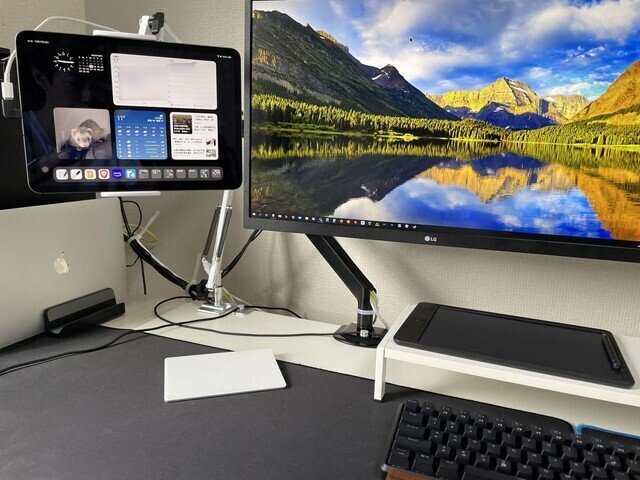
このスタイルで運用するため、PCのキーボードもBTにし、マルチ対応にした。

3台までペアリングできるので、PC、iPad Pro、iPad miniを登録。Fn+Q/W/Eで切り替えられるので、普段はPC用キーボードとして使いながら、ちょっとiPadでメモとかいう場合に簡単に切り替えられる。
アマゾンで4,980円。コンパクトなメカニカルキーボードを探していたのでぴったり。今回は茶軸を買いました。
それにあわせて今まで有線だったマウスも無線のトラックボールに変更。

アマゾンで4,980円。トラックボールって慣れ、好みだと思うので万人にはおすすめできない。ボク自身も可もなく不可もなくと思ってる。マウスを動かす必要がないので、場所を取らないのは確か。
コーナンで買った台に乗せてるのは「パパっとメモ書き用」電子パッド。のちのち使えるかどうかはともかく、一瞬のアイデアを逃さないようになった。

アマゾンで2,399円だった。
そしてもちろんiPad mini6は電子メモ端末として毎日活躍中。結局ペーパーライクフィルム+通常ペン先という環境に戻った。
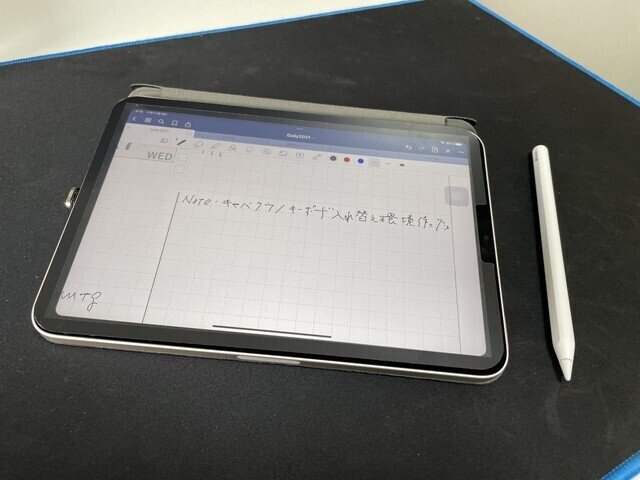
ディスプレイの上にはロジのwebカメラと、その向こうにはBGM端末としてのiPhoneSE(初代)、クリエイティブの小型スピーカー。

窓際にはスタンディングデスク。SurfaceGo3をここに配置しつつ、無印のらくがき帳を置いておいて、手書きで落書きしたい時に窓の外を見ながら思いにふける。詩人みたいだ。
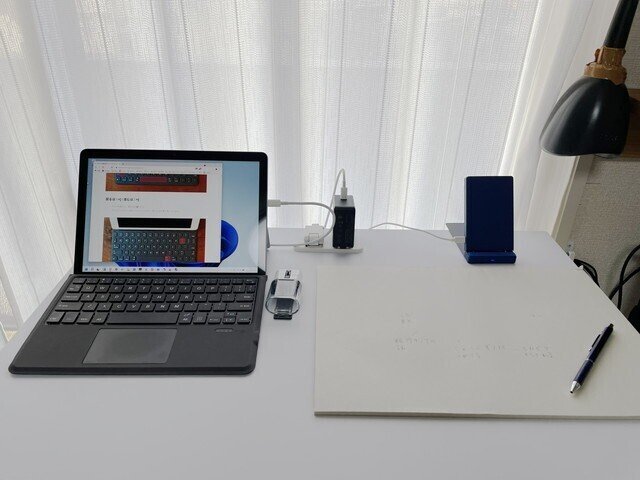
web会議でまじめに音声を聞いてもらいたい時用のコンデンサーマイクと、普段使いしなくなったけど、写真編集用M1 MacBook Airを置いておく。Macがあるとオシャレな人っぽく見えるよね。あと、MagSafe化できるアダプター端子はマグネットがついているので、PCケースにはりつけておき、充電が必要なデバイスにつけかえてる。

これで、とっても快適な環境になりました。アームの記事でも書いたけど、これは人をダメにするガジェットだわ。スタンドと違って手元(目元)までiPadを持ってこれるのがやばすぎる。

この記事が気に入ったらサポートをしてみませんか?
